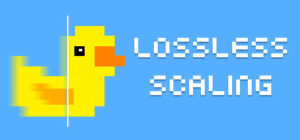子供にゲーミングPCを買った時に自由に使わせるのは少し心配という方におすすなのがWindows10の『家族アカウント』機能です。子供アカウントを作成する事で利用を制限したり利用状況を把握する上でも役立ちます。
Windows10の家族アカウント機能で出来る事
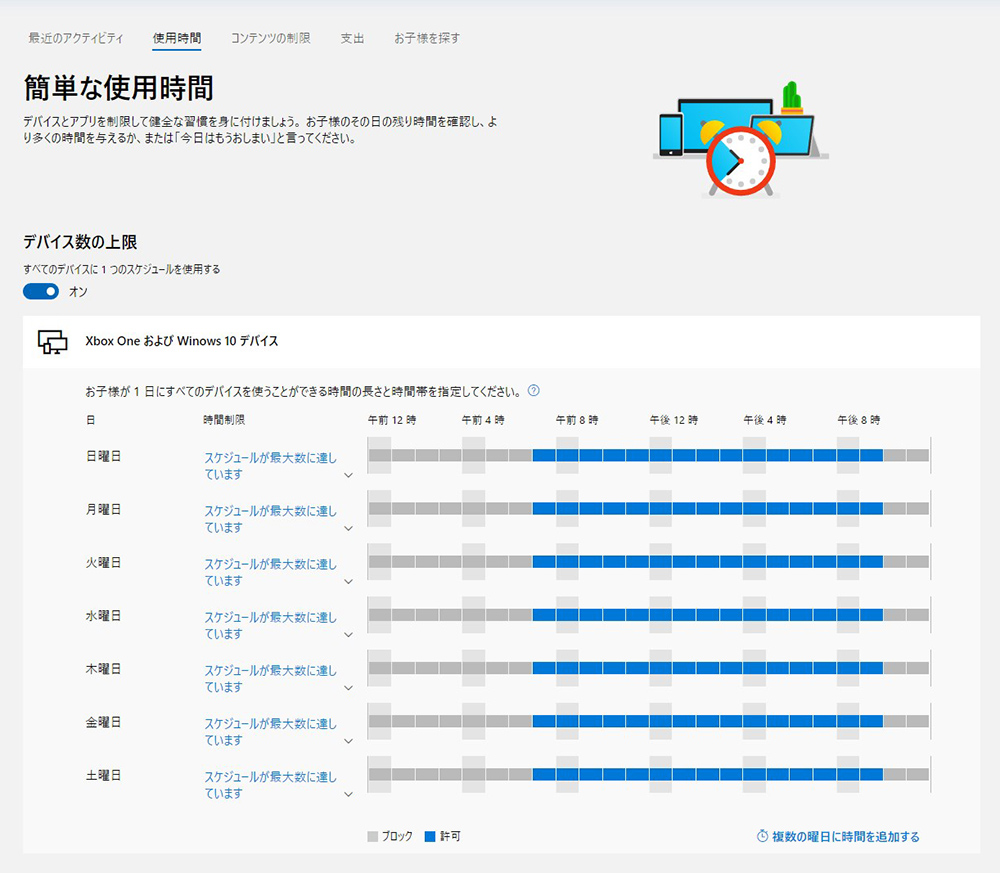
最近利用したアプリなどが記録され確認する事が可能で、課金を行えなくする事や、残高を設定し制限を設ける。また、利用時間も決められるので深夜の利用はNGなどといった規制も行えます。親側からすると安心して子供にPCを使わせられる利点があります。
家族アカウントの設定方法
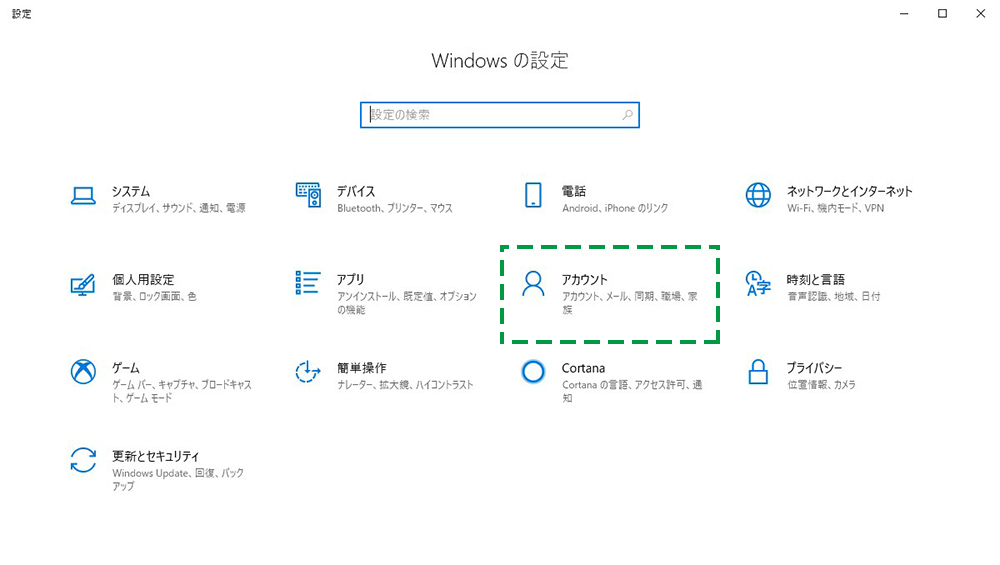
『設定』→『アカウント』をクリックします。設定は左下のWindowsマークをクリックすると電源ボタンの上に歯車のようなアイコンがあるのでそちらが設定ボタンです。
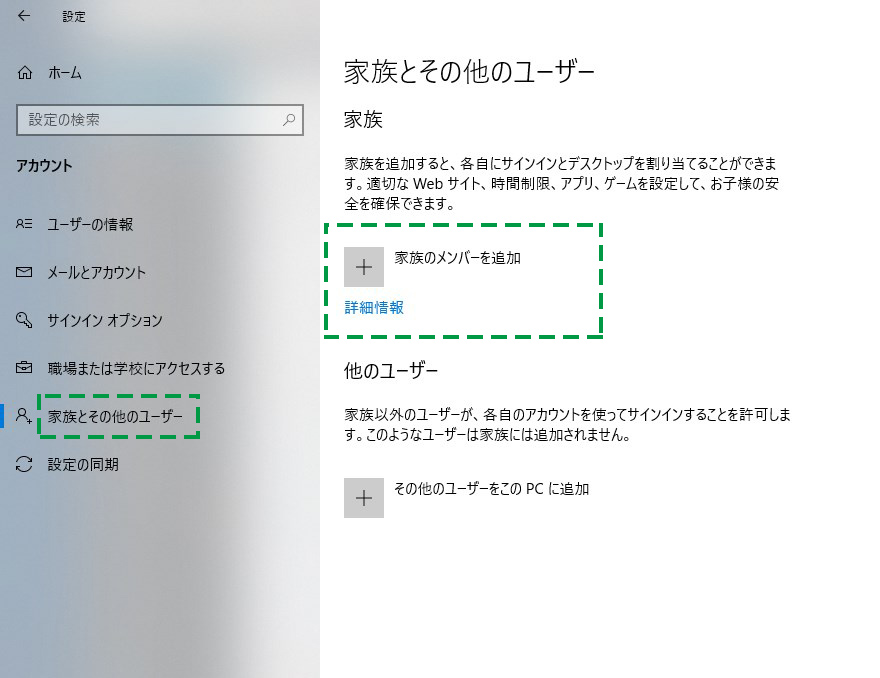
左にある『家族とその他のユーザー』→『家族のメンバーを追加』ボタンをクリックします。
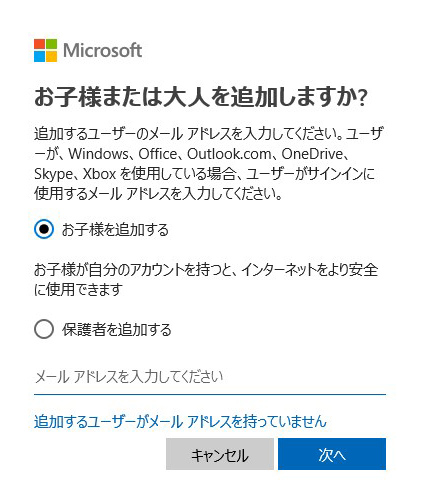
お子様を追加しますか?と聞かれるのでメールアドレスを入力して次へを押します。持っていない方は追加するユーザーがメールアドレスを持っていません。と記載されている箇所をクリックすると作成画面に飛びます。
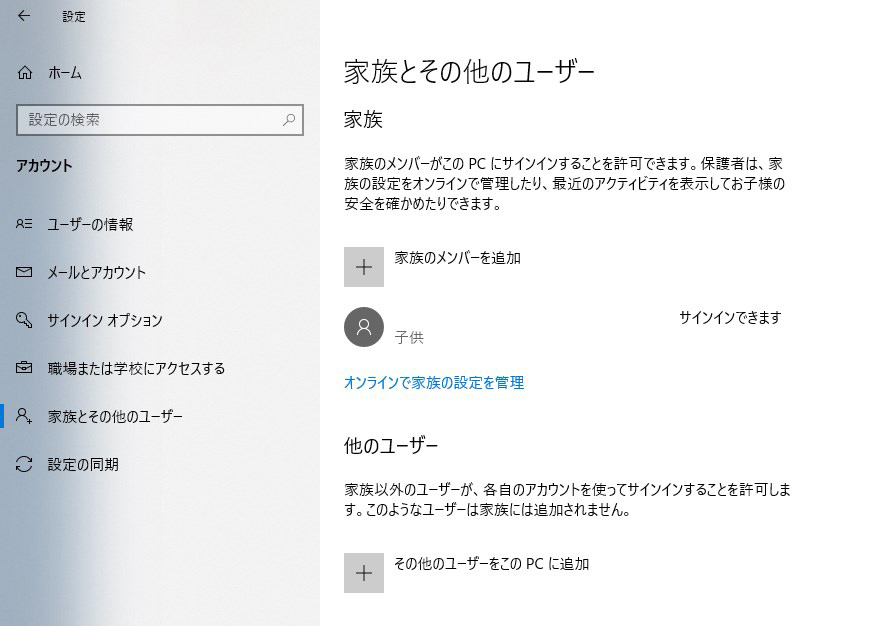
すると先程はなかった子供というアカウントが作成されます。子供と表示されていればOKです。画像では隠れていますが、メールアドレスが子供の上に記載されています。
作成したメールアドレスとパスワードは覚えておいて、こちらのアカウントでサインインする事で子供が利用できる環境が整います。アカウントは切り替える事が可能です。1つのPCで複数のアカウントを運用する事ができます。
アカウントの削除方法
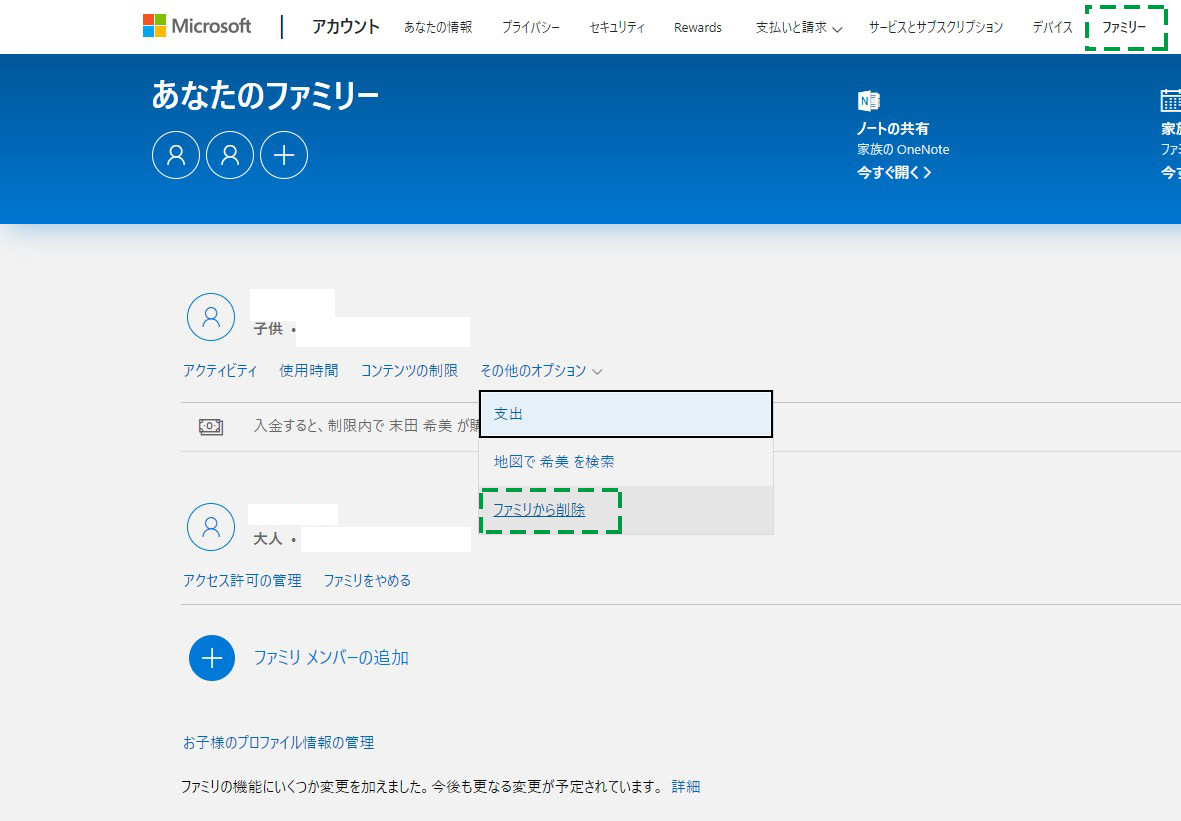
こちらをクリックするとMicrosoftアカウントに飛びます。右上のファミリーに切り替えると子供のアカウントがあるのでファミリから削除します。
まとめ

設定をする事で保護者の同意が無いとアプリを購入する事が出来ない、Webの閲覧で成人向けコンテンツをブロックしたりと言った規制を設ける事が出来ます。